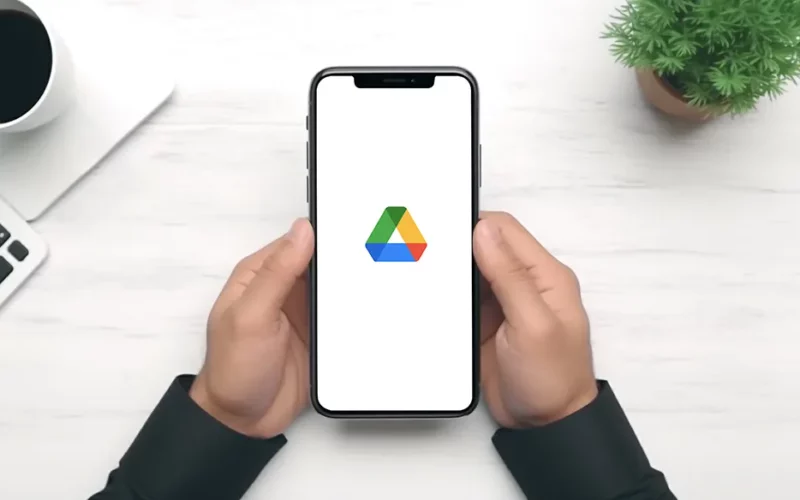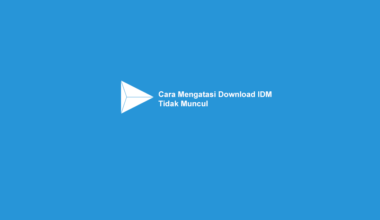Google Drive adalah layanan penyimpanan file dari Google, terkenal dengan kecepatan akses yang sangat cepat.
Jika kita menggunakan akun Gmail, kita bisa memakai menyimpan file yang diinginkan disana, dengan kapasitas awal 15GB. Cukup besar bukan?
Di Google Drive, tentu kita juga bisa membagikan file dari yang kita upload & simpan ke para pengguna lain. Caranya yakni dengan membuat link share.
Link share ini sebenarnya sudah banyak diketahui para pengguna Google Drive. Tapi kalau Anda baru-baru ini memakainya, mungkin belum tahu cara buatnya.
Untuk itu di sini saya ingin membahasnya. Cara membuat link Google Drive lengkap dengan gambar khusus untuk yang sedang membutuhkan.
Daftar Isi
Cara Membuat Link Google Drive untuk Dibagikan dan Agar Bisa Diakses Semua Orang
Untuk caranya ada dua. Yaitu melalui komputer / laptop, dan melalui HP Android. Silakan sesuaikan saja. Saya bahas keduanya supaya bisa pilih. Misalnya Anda butuh lewat PC atau butuh lewat HP Android.
Cara Membuat Link di Google Drive
Singkatnya, Anda bisa membuat link share di Google Drive dengan memilih file yang diinginkan, klik kanan lalu pilih opsi Dapatkan Link yang Bisa Dibagikan. Dengan ini link yang dibutuhkan bisa disalin.
Berikut cara membuat link di Google Drive untuk di-share:
- Silakan buka situs Google Drive > Lalu login ke akun Google yang Anda pakai.
- Kemudian klik tombol Baru > Lalu pilih opsi Upload File.
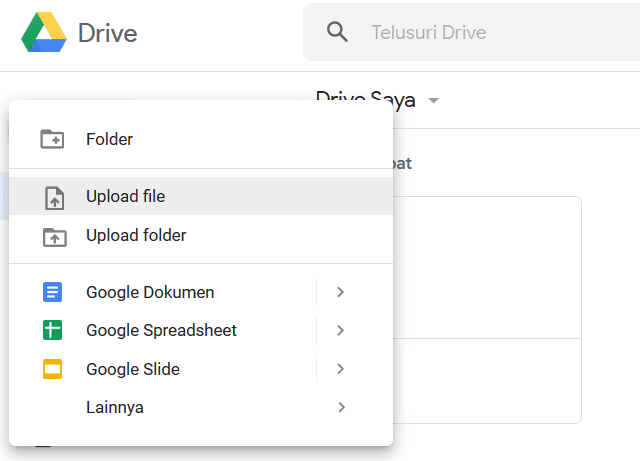
Catatan:
- Supaya rapih, Anda juga bisa membuat folder di Google Drive
- Pilih file yang ingin Anda upload, setelah itu tunggu prosesnya selama beberapa saat.
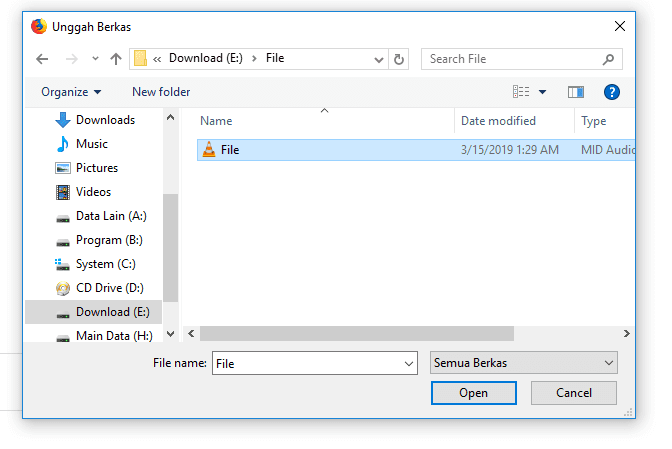
- Klik kanan file yang berhasil di-upload, kemudian klik opsi Dapatkan Link Yang Bisa Dibagikan.
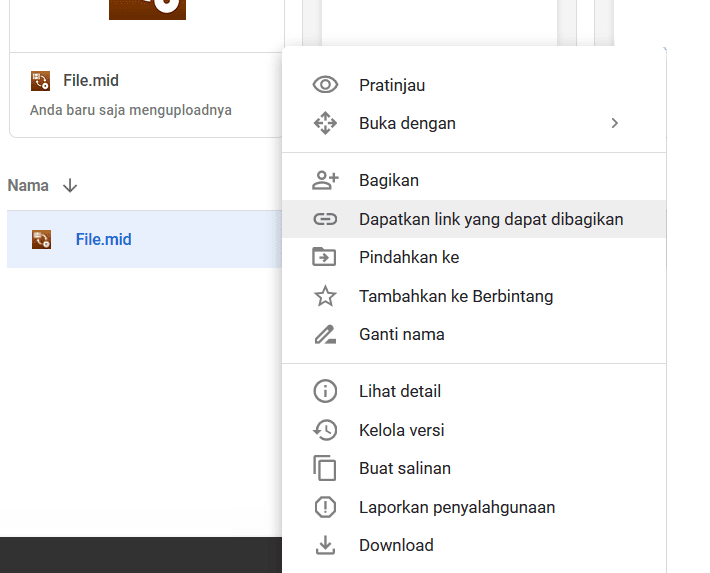
- Aktifkan tombol Berbagi. Dengan begitu link share akan dibuat, dan akan otomatis disalin (kalau belum, salin ulang saja).
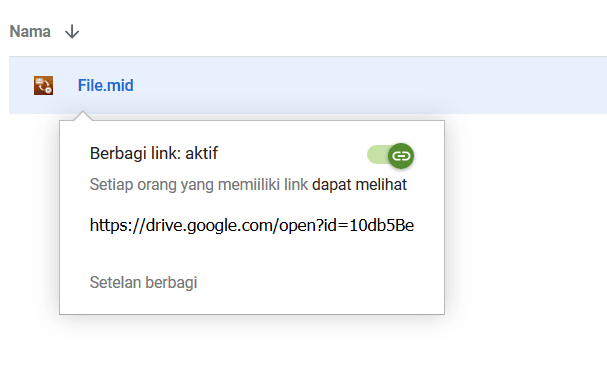
- Klik kanan kolom situs Browser > Klik Paste > Lalu buka

- Sekarang file Anda sudah dibagikan

Membuat Tampilan Laman Reguler
Untuk default-nya halaman yang dibagikan memiliki tampilan view. Yakni tampilan awal file dengan ciri khas warna hitam (contohnya seperti gambar diatas).
Kalau Anda ingin membuat halaman reguler, yang mungkin lebih umum Anda lihat seperti ini:
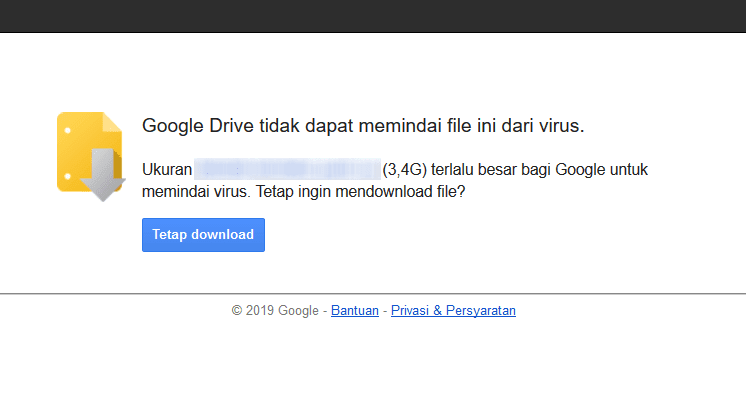
Ikuti langkah-langkah berikut:
- Silakan salin dulu ID link Google Drive Anda.
- Buat linknya menjadi seperti ini : https://docs.google.com/uc?export=download&id=KodeID
- Lalu coba paste ke browser dan buka.

Terkait:
- Cara Mengatasi Google Drive limit
- Kalau Google Drive Anda Penuh, Ini Cara Menghapus Filenya Dengan Benar
- Pernah dengar cara ping Google?
Cara Buat Link Google Drive di HP Android
- Silakan buka aplikasi Drive di HP Android Anda. Kalau belum punya, bisa download di Google Playstore.
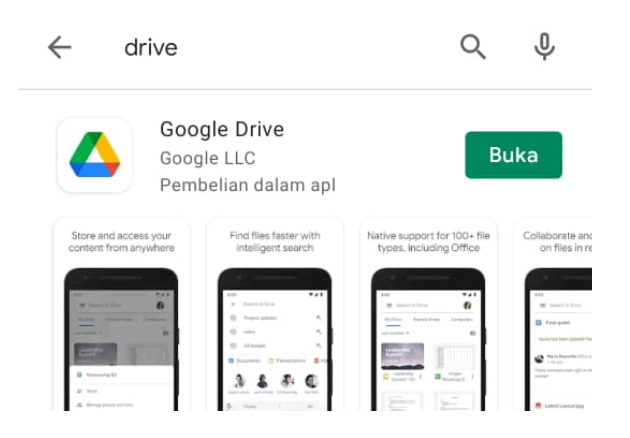
- Anda bisa klik tombol tambah kalau ingin upload file baru.
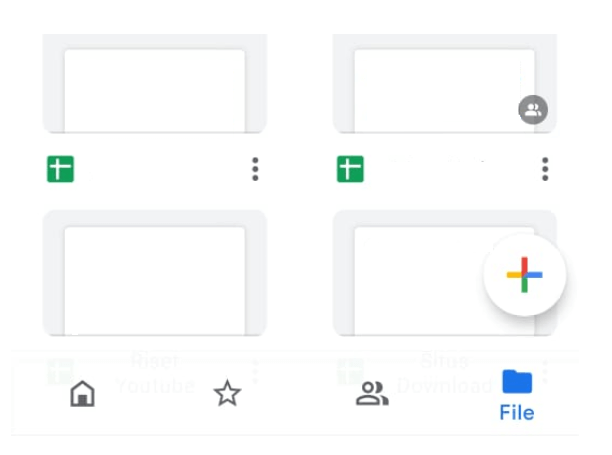
- Klik tombol menu di bagian file > Lalu pilih Kelola orang dan Link
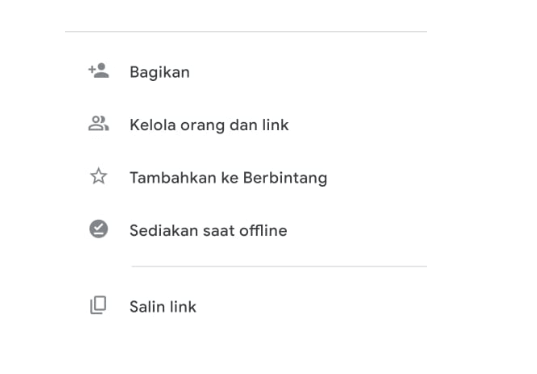
- Silakan atur ke Pengakses Lihat Saja.
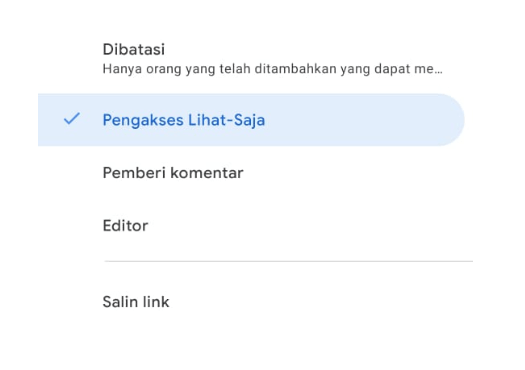
- Kalau sudah, Anda bisa klik Salin Link untuk mengambil link share file Google Drive tersebut.
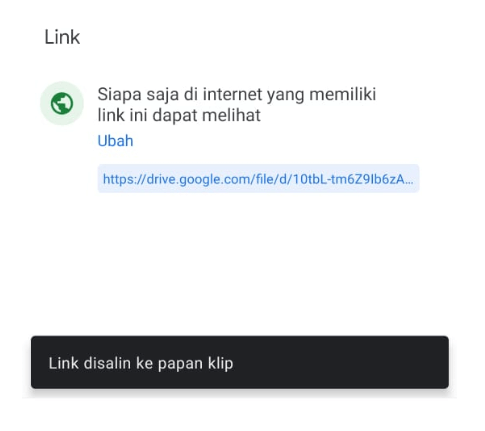
Aplikasi Google Drive yang saya pakai di sini, biasanya sih setiap HP (terutama yang keluaran terbaru) sudah ada bawaannya.
Catatan:
- Nah, selain melalui aplikasi, Anda bisa kalau mau pakai browser. Seperti Google Chrome dan sebagainya.
- Untuk langkah-langkahnya kalau pakai browser di HP Android, kurang lebih sama seperti cara dengan komputer atau laptop.
Cara Memperpendek Link Google Drive yang Telah Dibuat
Jika Anda ingin membagikan link file yang Anda upload di Google Drive, mungkin rasanya link terlihat agak sedikit terlalu panjang
Di sini tentu saja Anda bisa memendekkannya terlebih dahulu. Saya biasanya menggunakan situs tertentu. Salah satunya bit.ly.
Contoh link lebih dari 70 karakter, bisa diubah menjadi link dengan kurang lebih 25 karakter saja.
Langkah-langkahnya seperti ini:
- Buka terlebih dahulu situs Bit.ly di halaman browser Anda
- Kemudian salin link Google Drive (halaman view / reguler) yang dibuat
- Klik tombol Shorten
- Setelah itu salin hasilnya
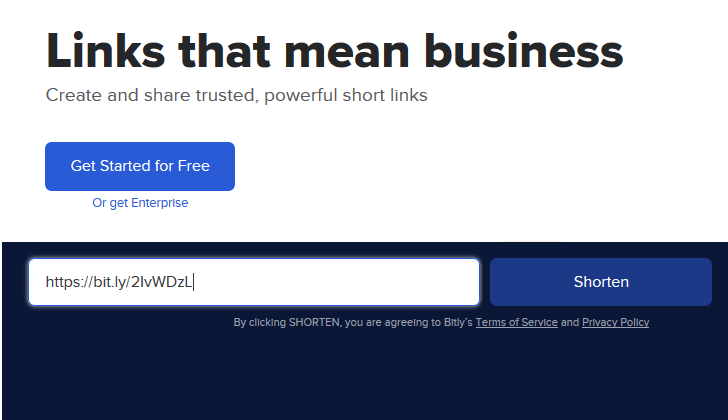
Untuk hasil link-nya bervariasi. Kalau Anda ingin link-nya menjadi sesuai keinginan, Anda bisa mencoba meng-upgrade akun ke premium.
Atau kalau mau gratis, bisa coba aplikasi bitly yang bisa didapat di Google Playstore.
Tapi intinya dengan cara ini link akan otomatis jadi pendek. Lumayan jadi mudah diingat juga.
Akhir Kata
Demikian cara untuk membuat link share untuk download Google Drive dari file kita sendiri. Tutorial ini saya tujukan untuk pengguna Google Drive yang belum tahu caranya.
Saya sendiri hingga saat ini masih suka menggunakan Google Drive untuk menyimpan backup data.
Nah, terkadang backup tersebut ingin saya simpan di komputer lain, jadi supaya nggak ribet harus login, maka saya buat saja link share-nya.
Kalau kurang jelas, tanyakan saja lewat kolom komentar. Nanti akan saya jelaskan lagi.
Semoga bermanfaat.